Trong bài viết này chúng ta sẽ cùng nhau đi tìm hiểu cách tắt tiên đoán trên Huawei để nâng cao khả năng soạn tin nhắn, văn bản có chứa nội dung tiếng Việt được nhiều người quan tâm hiện nay. Các bạn đã biết cách tắt tiên đoán trên Huawei của mình chưa?
- Cách tắt tiên đoán iPhone, tự sửa chính tả trên điện thoại iPhone
- Có cách nào tắt tiên đoán khi gõ phím trên HTC Desire 816 không?
- Tắt tiên đoán bàn phím trên Bavapen B550
- Vô hiệu hóa, tắt tiên đoán trên điện thoại Oppo
- Tắt tiên đoán khi soạn tin nhắn trên LG G4
Với mỗi thiết bị Android khác nhau, việc tắt tiên đoán trên điện thoại lại được thực hiện bởi các bước khác nhau. Vì vậy việc thực hiện cách tắt tiên đoán trên Huawei sẽ có đôi chút khác biệt so với các thiết bị điện thoại mà các bạn đã sử dụng, và dưới đây là cách thực hiện.

Hướng dẫn tắt tiên đoán trên Huawei
Chúng ta có các bước thực hiện cách tắt tiên đoán trên điện thoai Huawei như sau:
Bước 1 : Từ màn hình chính thiết bị, các bạn truy cập vào ứng dụng Cài đặt (Settings) như hình dưới. Tại đây các bạn sẽ tìm kiếm và ấn chọn mục Cài đặt nâng cao (Advanced Settings).
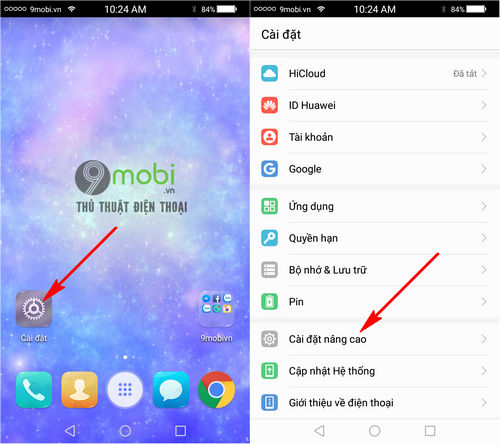
Bước 2 : Lúc này để thực hiện cách tắt tiên đoán trên Huawei, các bạn sẽ cần phải lựa chọn mục Ngôn ngữ & Nhập liệu (Languages & input).
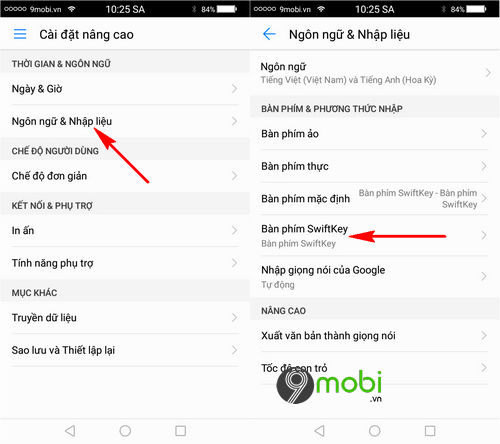
Sau đó các bạn sẽ cần phải lựa chọn mục bàn phím mà bạn đang sử dụng mặc định trên điện Huawei để tắt tiên đoán trên điện thoại. Tại ví dụ này 9Mobi.vn sử dụng bàn phím Swiftkey nên ấn chọn mục Bàn phím Swiftkey (Swiftkey Keyboard) .
Bước 3 : Cuối cùng tại giao diện bàn phím Swiftkey này, để tắt tiên đoán trên Huawei, các bạn lần lượt ấn chọn mục Gõ (Typing), lựa chọn tính năng Gõ & Tự động (Typing & Auto-Correction) sửa như hình dưới.
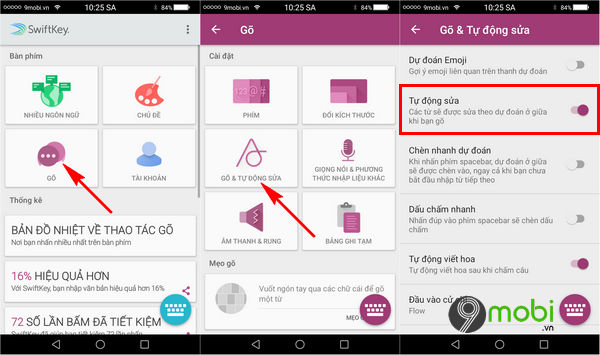
Lúc này các bạn sẽ cần tìm kiếm và tắt kích hoạt mục Tự động sửa (Auto-Correction) này để thực hiện tắt tiên đoán trên Huawei mà chúng ta đang sử dụng với bàn phím Swiftkey.
Như vậy chúng ta đã vừa cùng nhau đi tìm hiểu các bước thực hiện cách tắt tiên đoán trên điện thoại Huawei đang được nhiều người yêu thích lựa chọn sử dụng hiện nay để có thể tăng tốc độ soạn tin nhắn. Không những vậy chúng ta còn có thể dễ dàng loại bỏ các vấn đề gây khó chịu, bực mình khi tính năng tiên đoán từ này làm ảnh hưởng tới các tin nhắn, văn bản mà bạn đang thực hiện.
https://9mobi.vn/huong-dan-tat-tien-doan-tren-huawei-22607n.aspx
Ngoài ra các bạn cũng có thể tham khảo thêm một số thủ thuật hữu ích liên quan tới thiết bị Huawei đã được 9Mobi.vn hướng dẫn trước đó như cách chạm 2 lần mở màn hình Huawei để bạn có thể nhanh chóng mở, tắt màn hình điện thoại của mình chỉ với thao tác ấn chạm vào màn hình mà thôi.